To se događa i najboljima od nas. Mi (ili naši voljeni) zaboravljamo svoje šifre za sve vrste stvari – web stranice, WiFi mreže, kreditne kartice i bankovne račune, pa čak i naše uređaje!
Nažalost, kada zaboravimo lozinku za iPhone/iPad, Apple bi jednostavno mogao zaključati naše iDevices jer ne možemo se sjetiti te proklete lozinke, pogotovo ako unesemo pogrešnu šifru više puta u a red.
Ako šest puta zaredom unesete pogrešnu šifru na bilo kojem iOS uređaju, trenutno ste zaključani, a na zaslonu će vas obavijestiti da je vaš uređaj onemogućen. Pa što sad?
Sadržaj
- povezani članci
-
Zašto je šifra važna?
- Ali što ako ste zaboravili šifru?
- Jeste li prethodno sinkronizirali svoj iPhone/iPad s iTunesom?
-
Ako prethodno niste sinkronizirali svoj iPhone/iPad s iTunesom
- Vezane objave:
povezani članci
- Sve o načinu oporavka i DFU načinu rada za vaš iPhone ili iPad
- Potrebna je lozinka nakon ažuriranja iOS-a? Kako popraviti
- Koristite iOS Recovery Mode za rješavanje problema
- iPhone ili iPad je onemogućen. Pogrešna lozinka. Kako popraviti već danas!
- Zaboravili ste lozinku za iPhone/iPad? Kako resetirati svoju lozinku
Zašto je šifra važna?
Sve je u zaštiti vaših osobnih i privatnih podataka. Koristite šifru na svom iPhoneu, iPadu ili iPod Touchu kako biste zaštitili svoj uređaj i podatke od neovlaštenih očiju. Za osobe s Touchom ili Face ID-om vaša je lozinka rezervna kopija za ulazak u vaš uređaj, ako Touch ili Face ID ne uspije.
Ali što ako ste zaboravili šifru?
Što možete učiniti da zaobiđete i poništite zaboravljenu lozinku na iPod touchu, iPhoneu ili iPadu? Nažalost, ne možete vratiti svoju lozinku.
Apple trenutno ne nudi način za poništavanje zaboravljene lozinke uređaja, pa ako vi, vaše dijete, roditelj, baka i djed ili prijatelj ga je doista zaboravio, ne postoji način da ga vratite, osim sjećanja ili lociranja mjesta koje ste možda ranije imali pohranio ga.
Ali nije sve izgubljeno, posebno za ljude koji rutinski sigurnosno kopiraju svoj uređaj putem iTunesa ili iClouda. Možda ćete moći resetirati šifru vraćanjem uređaja.
Ako nikada niste napravili sigurnosnu kopiju, ne postoji način za spremanje podataka vašeg uređaja. Morate izbrisati svoj uređaj, čime se brišu svi vaši podaci i postavke.
Jeste li prethodno sinkronizirali svoj iPhone/iPad s iTunesom? 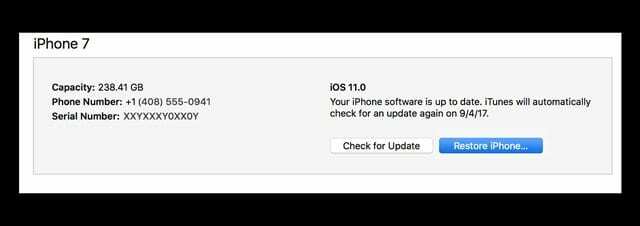
- Povežite svoj uređaj s računalom s kojim ga obično sinkronizirate koje sadrži datoteke sigurnosne kopije
- Pokrenite iTunes.
- Ako se od vas zatraži šifra, pokušajte s drugim računalom s kojim ste sinkronizirali ili upotrijebite način oporavka (pogledajte dolje)
- Odaberi Sigurnosno kopiranje desnim klikom (ili Control-klikom) na uređaj
- Nakon što je sigurnosno kopiranje dovršeno, odaberite Vratiti za vraćanje iz najnovije sigurnosne kopije ili druge sigurnosne kopije
- Kada dođete do zaslona za postavljanje tijekom vraćanja, dodirnite Vrati iz iTunes sigurnosne kopije
- Odaberite svoj uređaj u iTunesu. Pogledajte datum i veličinu svake sigurnosne kopije i odaberite najrelevantniju
Ako iTunes zatraži od vas da unesete šifru kada se povežete s računalom (*), ili ako gore navedeno ne radi, pokušajte sljedeću opciju.
Ako jesi ne prethodno sinkronizirajte svoj iPhone/iPad s iTunesom 
Morate prisilno prebaciti telefon u način oporavka i vratiti ga kao novi uređaj da biste uklonili šifru. Uraditi ovo:
- Odspojite svoj uređaj (iPhone, iPad ili iPod touch), ali ostavite USB kabel povezan s računalom
- Otvorite iTunes.
- Bilješka: Provjerite koristite li najnoviju verziju iTunesa prije nego što to pokušate
- Prisilno ponovno pokrenite uređaj.
- Na iPhone X seriji, iPadu bez tipke Home, iPhoneu 8 ili iPhoneu 8 Plus: Pritisnite i brzo otpustite tipku za povećanje glasnoće. Pritisnite i odmah otpustite tipku za smanjivanje glasnoće. Zatim pritisnite i držite bočni gumb dok ne vidite zaslon načina oporavka

- Na iPhoneu 7 ili iPhone 7 Plus: istovremeno pritisnite i držite bočnu tipku i tipku za smanjivanje glasnoće. Držite ih dok ne vidite zaslon načina oporavka

- Na iPhoneu 6s i starijim verzijama, iPadu s tipkom Home ili iPod touchu: istovremeno pritisnite i držite tipku Home i Gornju (ili Bočnu). Držite ih dok ne vidite zaslon načina oporavka

- Na iPhone X seriji, iPadu bez tipke Home, iPhoneu 8 ili iPhoneu 8 Plus: Pritisnite i brzo otpustite tipku za povećanje glasnoće. Pritisnite i odmah otpustite tipku za smanjivanje glasnoće. Zatim pritisnite i držite bočni gumb dok ne vidite zaslon načina oporavka
- Nastavite držati ove tipke za prisilno ponovno pokretanje sve dok na zaslonu ne vidite sliku koja vam pokazuje da se povezujete s iTunesom; to također uzrokuje da se iPhone uključi
- Trebali biste vidjeti jedno od ovih upozorenja "način oporavka".
- "Postoji problem s iPadom (iPhoneom) koji zahtijeva njegovo ažuriranje ili vraćanje."
- “iTunes je otkrio iPhone (ili iPad) u načinu oporavka. Morate vratiti ovaj iPad (ili iPhone) prije nego što se može koristiti s iTunesom.”
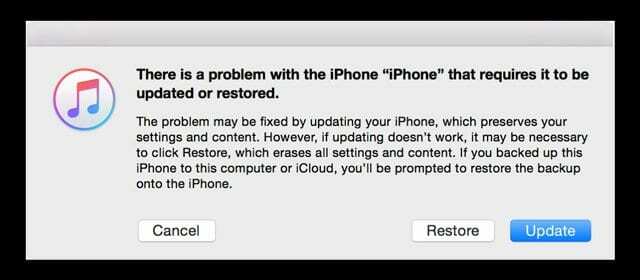
- Odaberi Vratiti (ne ažurirati)
- iTunes preuzima softver za vaš uređaj.
- Ako ovaj proces traje više od 15 minuta, vaš uređaj izlazi iz načina oporavka
- Ponovite korake 3-6
- Nakon dovršetka preuzimanja, postavite uređaj kao nov da biste ga ponovno koristili.
- Ovaj proces briše sve datoteke i postavke, uključujući šifru. Ako vidite poruku da je vaš telefon zaključan i da trebate unijeti šifru, zanemarite i zatvorite ovu poruku
Nauči više o Način oporavka.

Opsjednut tehnologijom od ranog dolaska A/UX-a na Apple, Sudz (SK) odgovoran je za uredništvo AppleToolBoxa. Sjedište mu je u Los Angelesu, CA.
Sudz je specijaliziran za pokrivanje svega macOS-a, nakon što je tijekom godina pregledao desetke razvoja OS X i macOS-a.
U prijašnjem životu, Sudz je radio pomažući tvrtkama s liste Fortune 100 u njihovim težnjama prema tehnologiji i poslovnoj transformaciji.